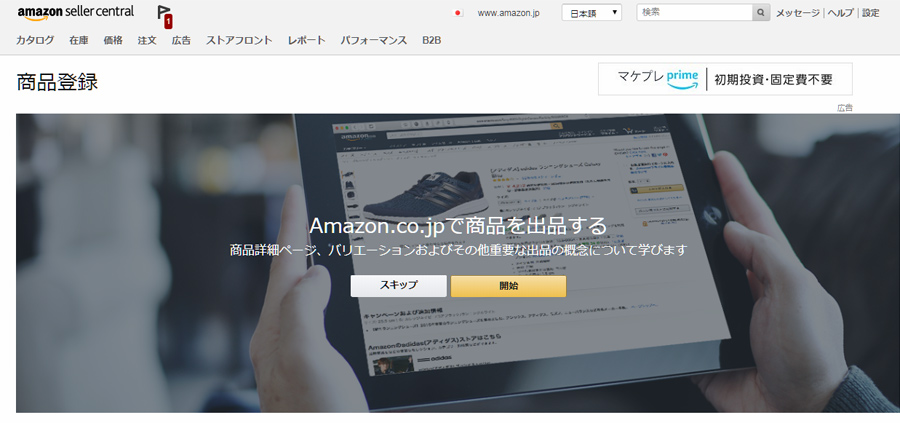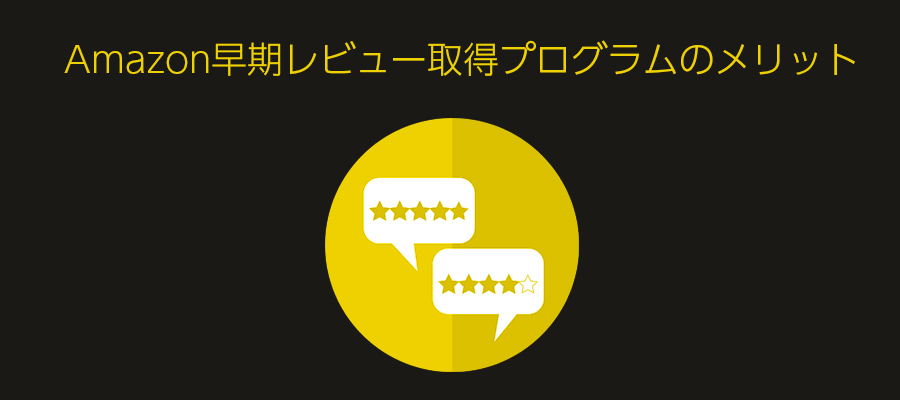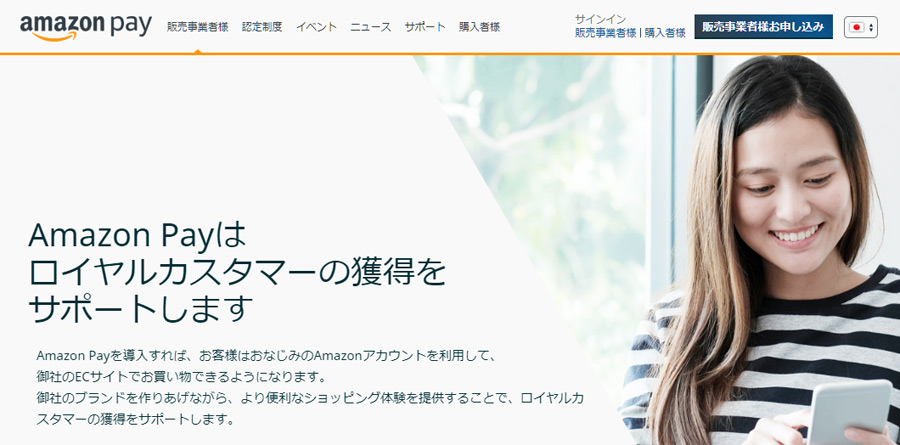Amazonで割引クーポンを発行する方法とクーポンプログラムのメリット
Amazonでは、これまでアマゾンに商品を出品している出店者がアマゾンを利用する消費者に対して行えるプロモーションとしては、「ポイント還元倍率の設定」がありました。
今回、アマゾンで、アマゾン出店者が出品している商品に対して「割引クーポン」を発行することができる「クーポンプログラム」という機能がリリースされました。
楽天市場
![]() などのインターネットショッピングモールでは、割と当たり前に行えていたクーポン発行ですが、Amazonではこれまで出店者ごとにクーポンを発行することはできませんでした。
などのインターネットショッピングモールでは、割と当たり前に行えていたクーポン発行ですが、Amazonではこれまで出店者ごとにクーポンを発行することはできませんでした。
今回、アマゾンに出店している現役店長が、Amazonの商品に対してクーポンが発行できる「クーポンプログラム」についてメリットと発行の手順をご説明いたします。
Amazonのクーポンプログラムとは?
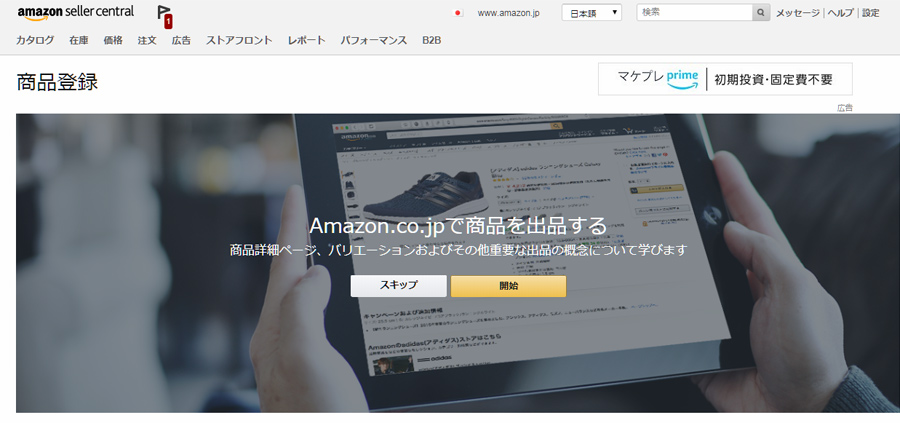
Amazonのクーポンプログラムとは、Amazonを利用するユーザーが、ワンクリックで取得できる割引クーポンを発行できる機能のことです。
ネット通販では、クーポンの発行は一般的な仕組みですが、Amazonではこれまで、クーポンを発行する機能はアマゾンのバックヤードであるセラーセントラルにもありませんでした。
クーポンプログラムによって、商品の割引クーポンを発行することでユーザーの購入意欲を強めて、販売促進につながる可能性が高まります。
Amazonで発行できるクーポンは、割引率、もしくは割引金額を設定して、商品一点からでも、複数商品に対してもクーポンの発行設定が可能です。
今回は、アマゾンで割引クーポンが発行できるようになった、クーポンプログラムについて、現役アマゾン店長が、クーポンプログラムのメリットと、クーポンの発行方法をご説明いたします。
Amazonでクーポンプログラムを利用される方の参考になれば幸いです。
アマゾンのクーポンプログラムのメリット
Amazonで割引クーポンが発行できる、クーポンプログラムのメリットは、楽天市場
![]() などの大手ショッピングモールでクーポンを発行することと同様に、ユーザーにとっての購入きっかけとなり、販売促進につながるということです。
などの大手ショッピングモールでクーポンを発行することと同様に、ユーザーにとっての購入きっかけとなり、販売促進につながるということです。
「割引があるなら買おう」というニーズをクーポン発行する事で実現できます。
また、Amazonのクーポンプログラムでは、クーポンを発行する事で、商品詳細ページをはじめ、Amazonの人気ページであるAmazonクーポン専用ページにも商品が露出できるようになります。
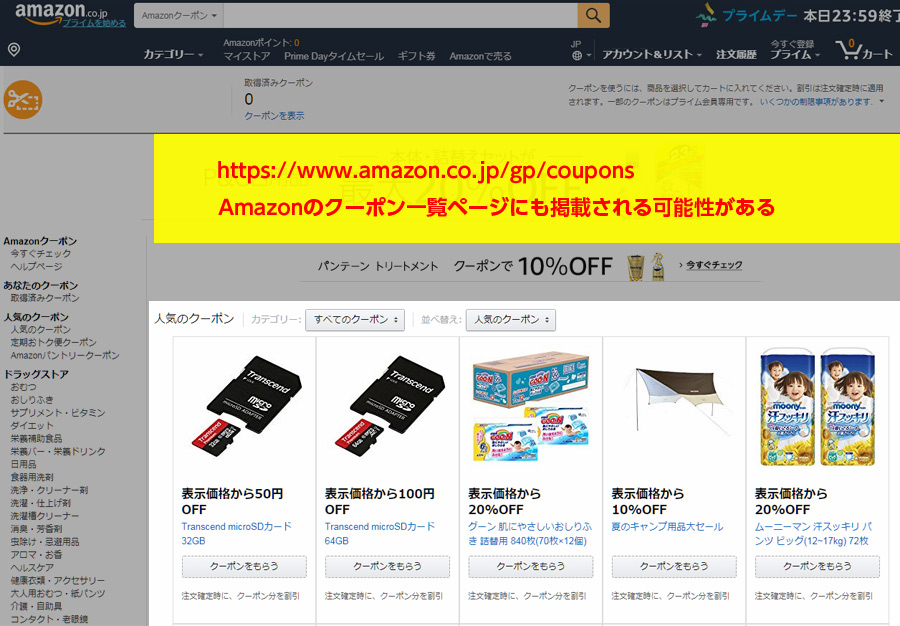
また、アマゾンでは、発行したクーポンに対して、最大で50個の商品を割引対象として設定する事が可能です。

アマゾンのクーポンプログラムでは、割引額(割引率)に加えて、予算設定が可能です。
クーポン発行予算の上限に達すると、発行済みのクーポンは利用できなくなりますので、予算管理も適切に行う事ができます。

また、発行するクーポンの有効期限を最大3ヶ月まで設定することができます。
クーポンを利用する可能性が高いユーザーをターゲッティングすることも可能です。
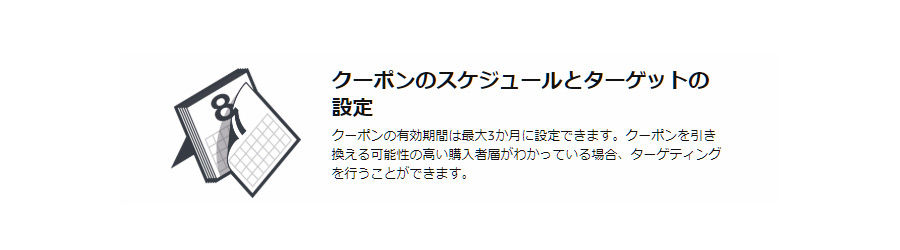
そしてクーポンの発行画面の最終確認画面で、そのクーポンの割引率や有効期間、対象などを確認することができます。
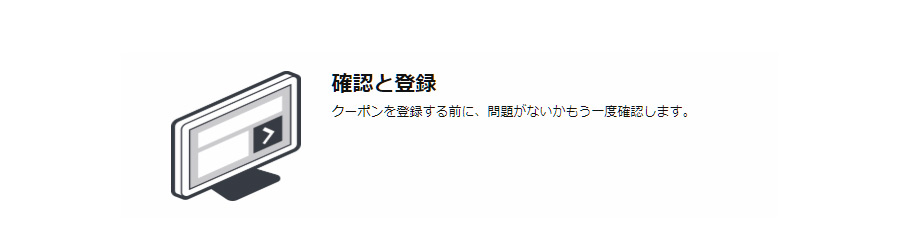
アマゾンのクーポンプログラムは、その仕組み自体については、楽天市場
![]() や
やヤフーショッピングで発行されるクーポンと大差はありません。
ただ、アマゾンではこれまでアマゾンプライム会員であっても割引クーポンにはあまりなじみがなかったこともあり、今後クーポン割引が通例となる可能性があります。
では次に、アマゾンのセラーセントラル上で、商品別に割引クーポンを発行する方法を手順を追って説明いたします。
Amazonでクーポンを発行する方法
では、アマゾンのバックヤードであるセラーセントラルにて、商品別の割引クーポンを発行する方法をご説明いたします。
まずは、Amazonセラーセントラルにログインします。
ログインしたら、メインメニューの「広告」「クーポン」をクリックして下記の画面に移動します。
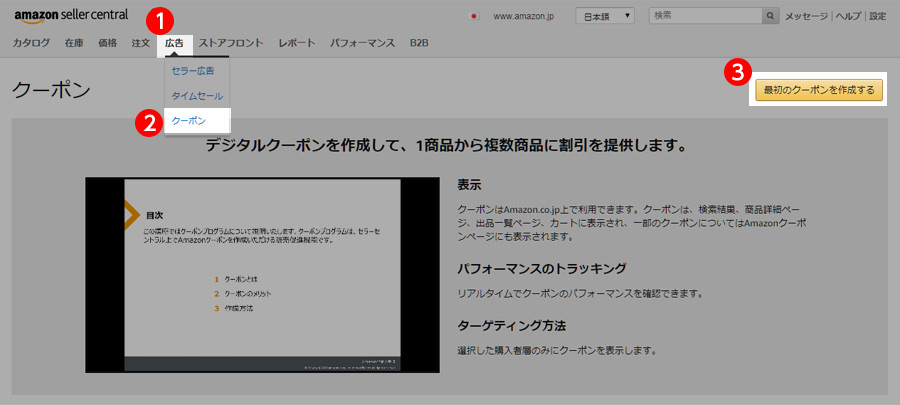
画面右上にあるオレンジのボタン「最初のクーポンを作成する」をクリックします。
すると下記のページに移動ますので、まずはクーポンを適用したい商品を「SKU」または「ASIN」で検索します。
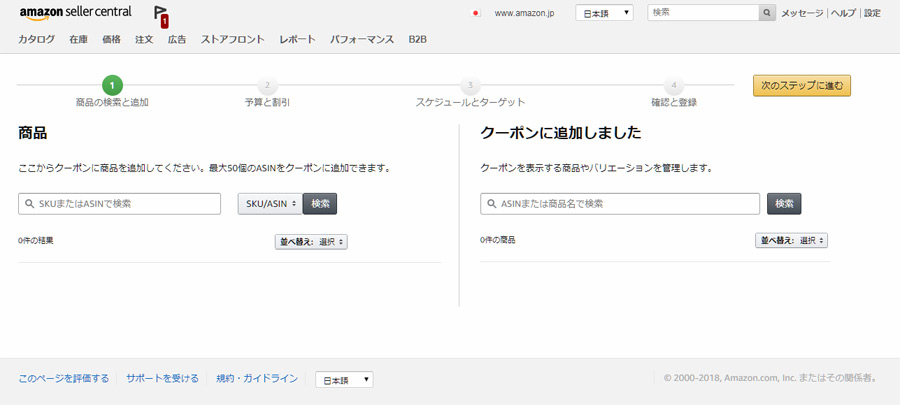
では、実際に当店のASINコードで商品を検索してみます。
該当商品がみつかると、下記の画面のように、商品情報が画面左下に表示されます。(都合上一部画像を加工しています。)
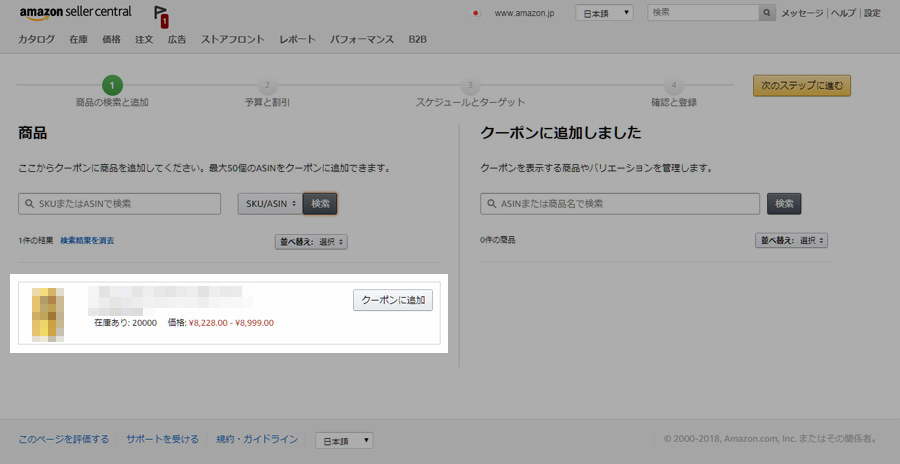
商品が表示されている枠の右上の「クーポンに追加」ボタンをクリックすると、下記の画面の位置に商品が移動します。
これで、クーポンの設定対象となりました。
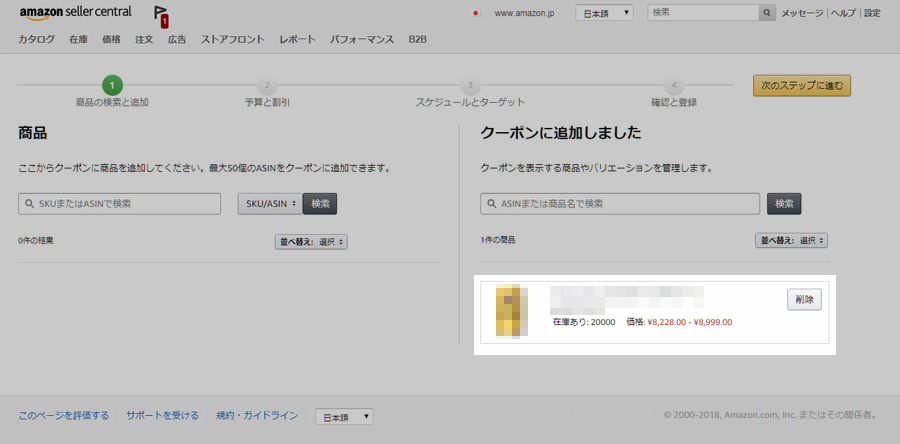
画面右上のオレンジのボタン「次のステップに進む」をクリックします。
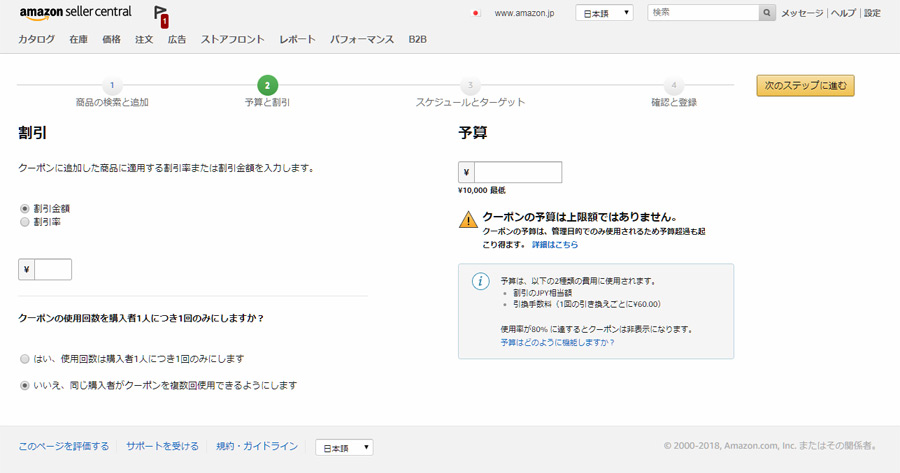
この画面では、クーポンの割引額、割引率と、クーポンの総予算を決めます。
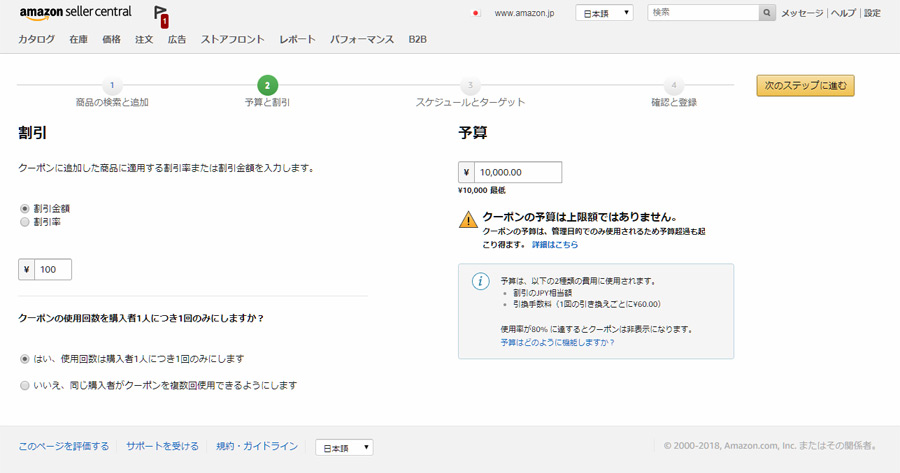
今回は、割引金額として「100円」のクーポンを、予算1万円で設定してみました。
ひとりのユーザーに対するクーポンの使用回数として、「購入者一人につき一回のみ」と設定しました。
内容に問題がなければ、また画面右上のオレンジのボタン「次のステップに進む」をクリックします。
ちなみに内容に未入力な個所があると、次のステップに進むことができません。
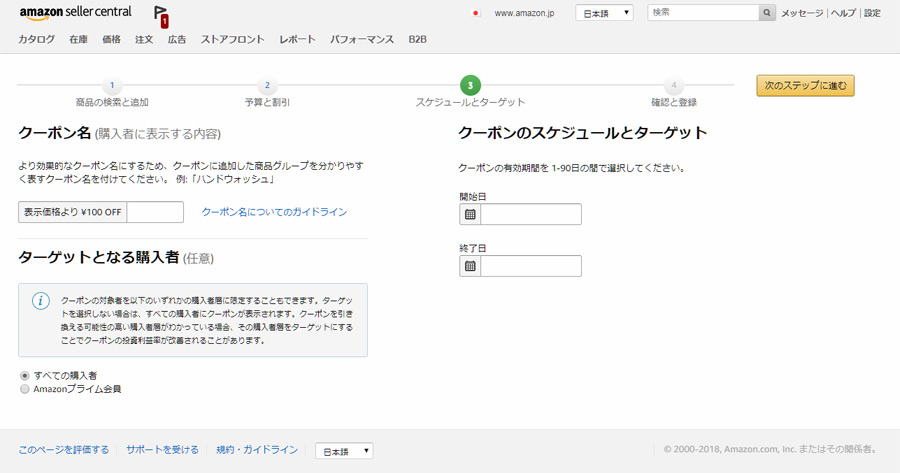
こちらの画面では、クーポンの名称とクーポンの発行期間、ターゲットとなる購入者を設定します。
以下のように必要内容を入力しました。
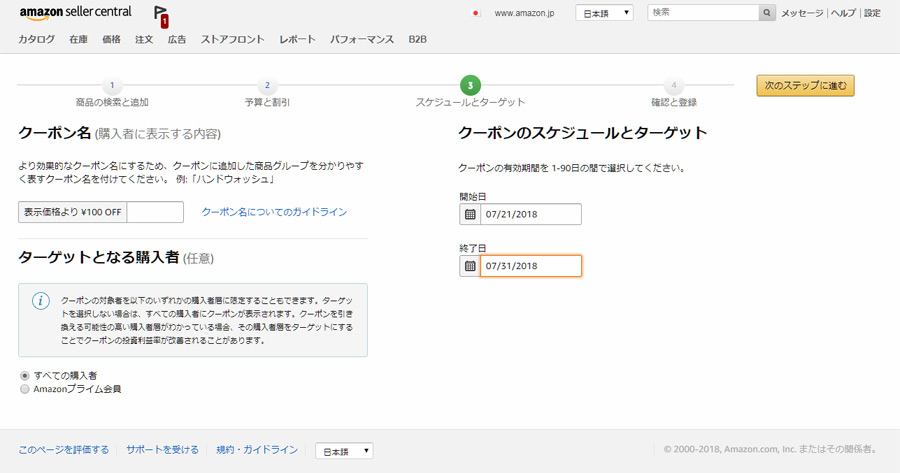
画面のクーポン名の箇所が空欄ですが、この状態では次のステップに進むことができませんでした。
クーポン名は、任意の名前でよいので、「100円クーポン」「200円クーポン」などでもよいと思います。
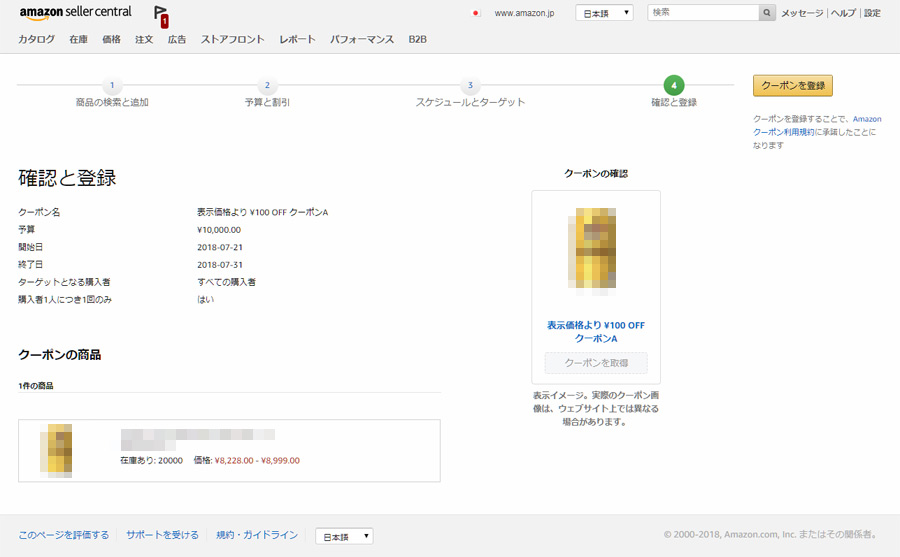
全ての必要内容を入力して、最終確認画面に進みます。
この画面上の内容で間違いなければ、画面右上のオレンジのボタン「クーポンを登録」を押せば、クーポンの発行設定は完了となります。
以上が、Amazonで商品ごとにクーポンを発行する手順となります。
アマゾンクーポンプログラムのまとめ
今回は、アマゾンにようやく追加されたといってもいいネット通販ではあたりまえの機能、クーポン発行機能について、現役Amazon店長が解説いたしました。
アマゾンではこれまで、ポイント還元率は商品単位で設定する事ができましたが、アマゾンでは楽天市場
![]() で流通している楽天スーパーポイントのような汎用性がない、アマゾンポイントが流通ポイントのため、多くの出品者があまりポイント還元を重視していない傾向があります。
で流通している楽天スーパーポイントのような汎用性がない、アマゾンポイントが流通ポイントのため、多くの出品者があまりポイント還元を重視していない傾向があります。
当店でもアマゾンでポイントバックしたところで、あまりプライム会員も「ポイントバックがあるから買おう」という流れにはなりにくく、やはり商品の販売価格そのものが最安値に近しい設定を求められると感じています。
今回のクーポンプログラムは、価格競争になりがちなアマゾンで、クーポン割引という新しい風が吹き込むことで、ショッピングカートボックスがとれていない商品でも割引率の高いクーポンを発行することでカート獲得商品よりも優位に立てる可能性があると思います。
いずれにせよ、ようやくリリースされた機能ですから、じっくり試しながら使ってみたいと思います。
また、アマゾンでは、先ほどお伝えした通り、ショッピングカートボックスの獲得が最も重要なポイントです。
Amazonでショッピングカートを獲得する方法は、以下のページにまとめていますのでこちらも参考にしてみてください。
今回の記事の内容がアマゾンでクーポン発行を検討されている方の参考になれば幸いです。